Установка Android на VPS
Для установки Android системы на VPS сервер нужно:
1. Заказать сервер с тарифом Farm+, это минимально рекомендуемый тариф с параметрами 1 vCPU, 2Gb RAM, 30Gb SSD которого будет достаточно для установки Android системы.
2. После заказа VPS сервера с любой Linux системой необходимо скачать ISO образ Android системы по ссылке, текущая версия Android 8.1, название ISO образа android-x86_64-8.1-r2.iso
3. ISO образ диска Android системы подключить к VPS серверу для установки. Инструкция Как подключить ISO образ диска к VPS серверу
4. Уточнить в поддержке шлюз и маску сети а так же попросить переключить видео драйвер с cirrus на VGA так как Android не поддерживает Cirrus видео.
5. Процесс установки начинается с экрана приветствия в котором нужно выбрать третий пункт — Installation — Install Android-x86 to harddisk (Установка Android на жесткий диск).
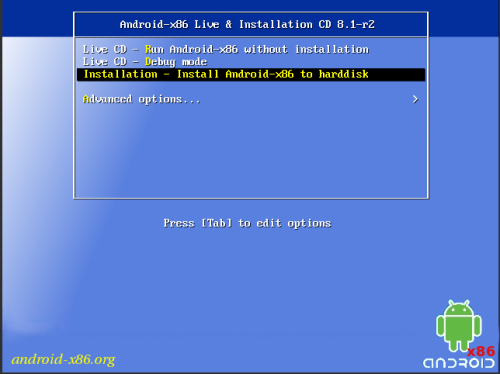
На следующем этапе установщик предлагает выбрать диск на который будет произведена установка Android системы, соглашаемся с предложенным и нажимаем Ввод.
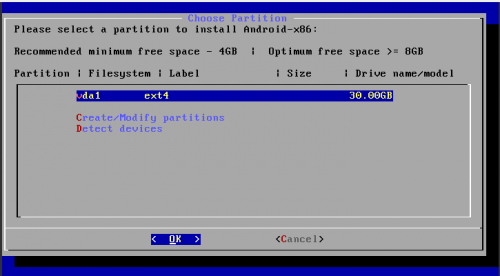
Выбираем файловую систему ext4 для форматирования диска на который будет установлен Android
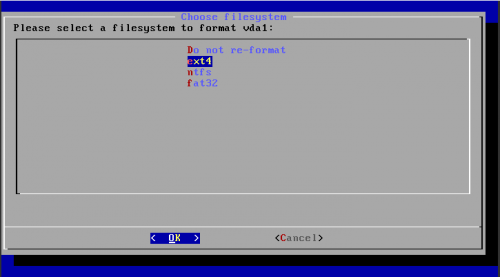
и подтверждаем что согласны с потерей всех данных на форматируемом диске vda1
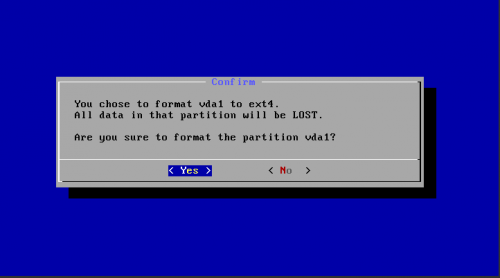
соглашаемся с установкой загрузчика GRUB
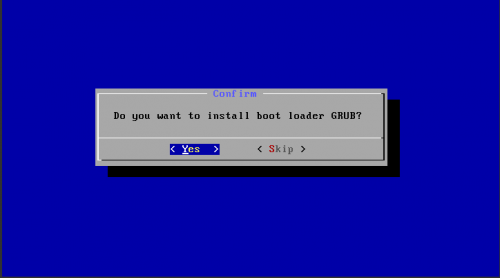
на следующем этапе выбираем No.
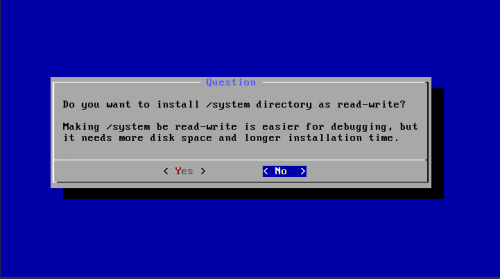
После чего будет запущен процесс установки Android на диск сервера, процесс копирования файлов и установки системы займет приблизительно 10 минут. В результате установщик сообщит о установке Android на ваш VPS сервер. Выбираем Reboot и загружаем систему.
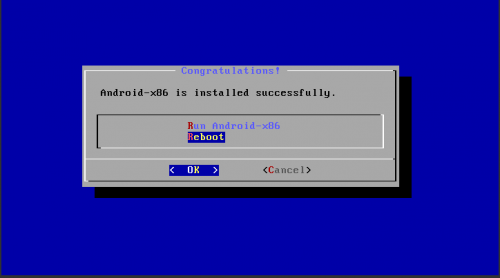
После запуска системы мы увидим стандартное приглашение по первоначальной настройке Android
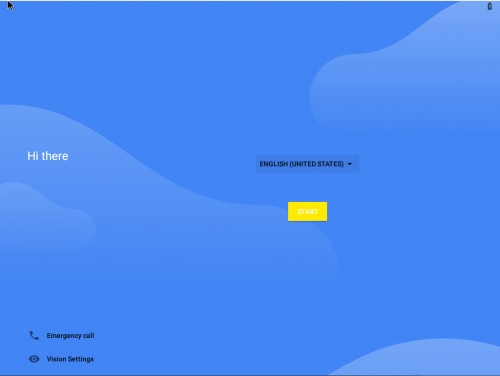
6. Настройка сети на VPS с Android.
Для настройки сети в установленной системе будет доступна Wi-Fi сеть с названием VirtWifi в которой нужно указать статические настройки сети.
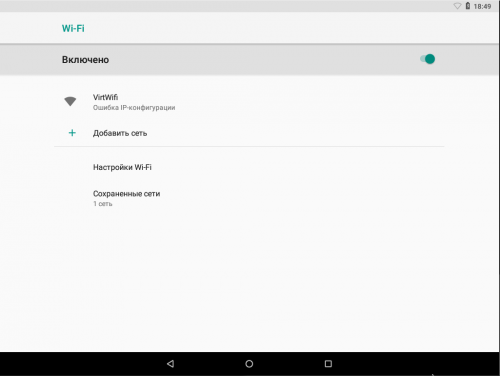
Для этого устанавливаем указатель на название сети VirtWifi и держим левую кнопку мыши пока не откроется меню, выбираем пункт Изменить сеть — Расширенные настройки и в разделе Настройки IP меняем DHCP на Пользовательские. В открывшемся окне устанавливаем IP адрес, шлюз и префикс сети полученные в пункте 4 этой инструкции.

После сохранения настроек Android будет подключен к сети и готов к работе.
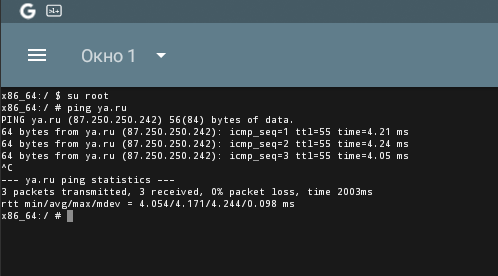
Смотрите так же:
Запуск Android приложений на Windows VPS
1. Заказать сервер с тарифом Farm+, это минимально рекомендуемый тариф с параметрами 1 vCPU, 2Gb RAM, 30Gb SSD которого будет достаточно для установки Android системы.
2. После заказа VPS сервера с любой Linux системой необходимо скачать ISO образ Android системы по ссылке, текущая версия Android 8.1, название ISO образа android-x86_64-8.1-r2.iso
3. ISO образ диска Android системы подключить к VPS серверу для установки. Инструкция Как подключить ISO образ диска к VPS серверу
4. Уточнить в поддержке шлюз и маску сети а так же попросить переключить видео драйвер с cirrus на VGA так как Android не поддерживает Cirrus видео.
5. Процесс установки начинается с экрана приветствия в котором нужно выбрать третий пункт — Installation — Install Android-x86 to harddisk (Установка Android на жесткий диск).
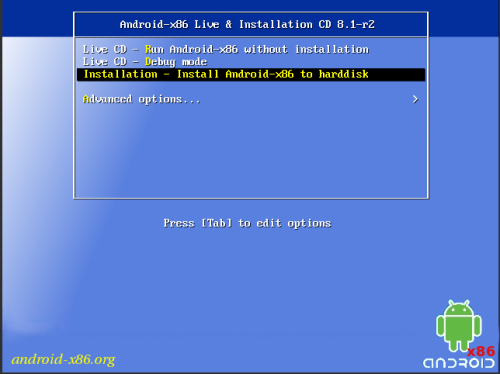
На следующем этапе установщик предлагает выбрать диск на который будет произведена установка Android системы, соглашаемся с предложенным и нажимаем Ввод.
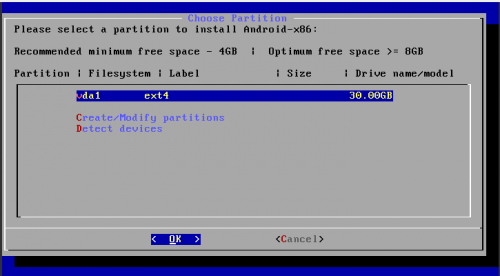
Выбираем файловую систему ext4 для форматирования диска на который будет установлен Android
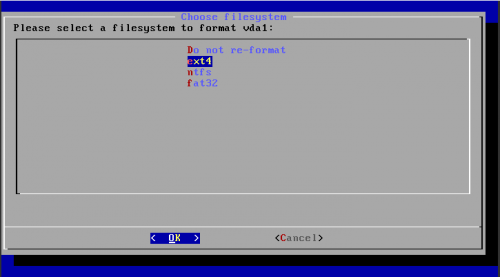
и подтверждаем что согласны с потерей всех данных на форматируемом диске vda1
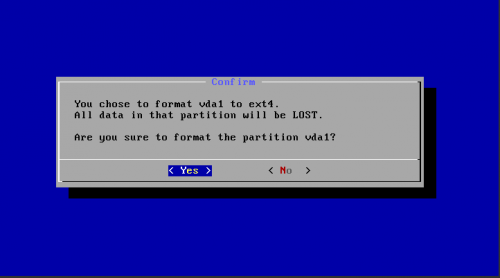
соглашаемся с установкой загрузчика GRUB
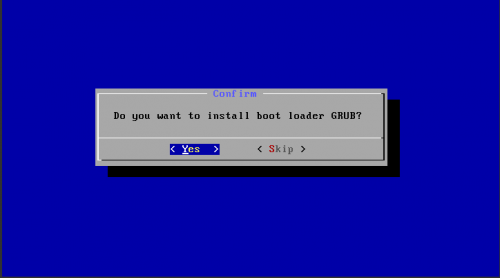
на следующем этапе выбираем No.
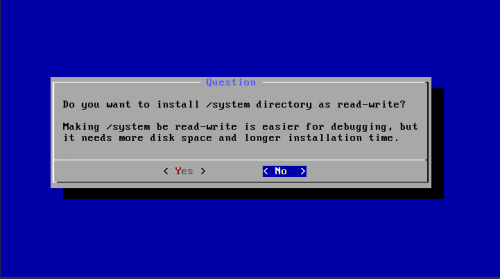
После чего будет запущен процесс установки Android на диск сервера, процесс копирования файлов и установки системы займет приблизительно 10 минут. В результате установщик сообщит о установке Android на ваш VPS сервер. Выбираем Reboot и загружаем систему.
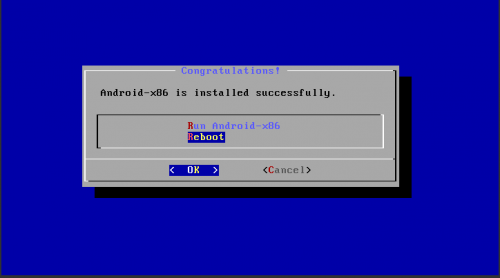
После запуска системы мы увидим стандартное приглашение по первоначальной настройке Android
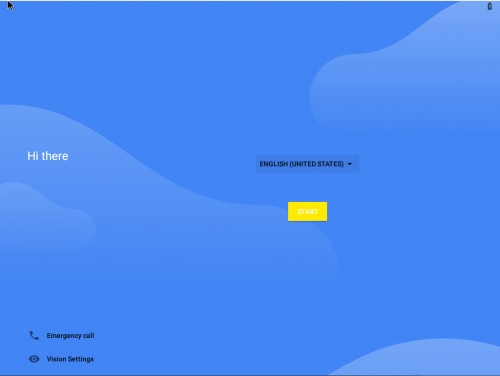
6. Настройка сети на VPS с Android.
Для настройки сети в установленной системе будет доступна Wi-Fi сеть с названием VirtWifi в которой нужно указать статические настройки сети.
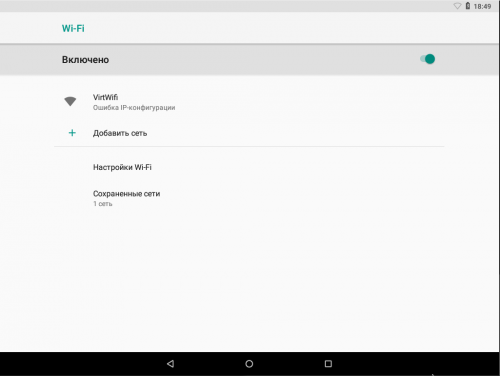
Для этого устанавливаем указатель на название сети VirtWifi и держим левую кнопку мыши пока не откроется меню, выбираем пункт Изменить сеть — Расширенные настройки и в разделе Настройки IP меняем DHCP на Пользовательские. В открывшемся окне устанавливаем IP адрес, шлюз и префикс сети полученные в пункте 4 этой инструкции.

После сохранения настроек Android будет подключен к сети и готов к работе.
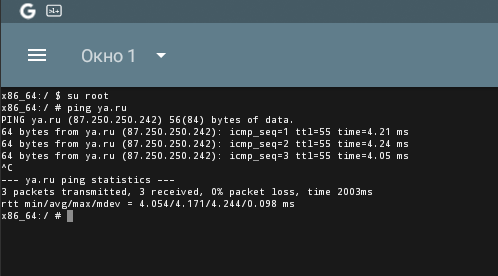
Смотрите так же:
Запуск Android приложений на Windows VPS
- 0
- 07 октября 2019, 11:09
- GreatAlex
![Закрытый блог [x]](https://blog.vpsville.ru/templates/skin/new-jquery/images/lock.png)
Комментарии (0)
RSS свернуть / развернуть